电脑读不到u盘但是有声音怎么办 u盘有声音但不显示的处理方法
电脑读不到u盘但是有声音怎么办?很多小伙伴都碰到这种情况吧,这时候用户就无法正常打开U盘中的数据了,很是影响大家的操作,出现这种情况的原因可能是操作失误或者被病毒恶意篡改,现在小编就以win10系统为例为大家带来u盘有声音但不显示的处理方法,win7win8系统操作大同小异,大家快来电脑系统之家看看吧。

电脑读不到u盘但是有声音怎么办?
具体步骤如下:
1.首先将U盘插入电脑;

2.右键单击“此计算机”,在弹出的菜单栏中选择“管理选项”;
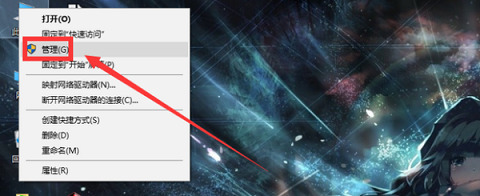
3.在“管理选项”中选择“设备管理器”;
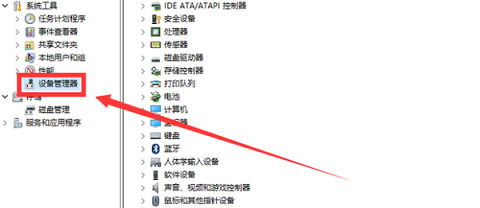
4.然后在右边的菜单栏中打开“通用串行总线控制器”;
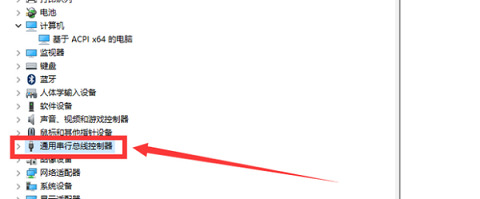
5.这时可以看到“USB大容量存储设备”,右键单击之后,点击菜单栏中的“启用”即可。这样U盘就能被电脑读取了。
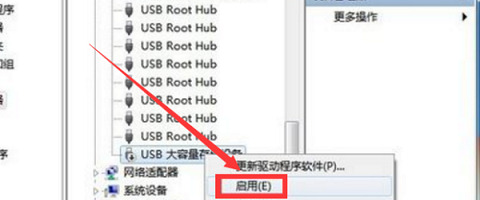
以上就是小编为大家带来的u盘有声音但不显示的处理方法,希望能帮助大家解决电脑读不到u盘但是有声音怎么办这个问题。
最新推荐
-
win7如何启动print spooler服务 print spooler服务在哪里打开

win7如何启动print spooler服务?Print Spooler是打印后台处理服务,如果此服务被 […]
-
win11如何启动print spooler服务 printspooler在哪里开启

win11如何启动print spooler服务?print spooler服务如果没有启动,打印机就没办 […]
-
mac怎么分区硬盘分区 mac电脑硬盘分区在哪里

mac怎么分区硬盘分区?mac苹果电脑与常用的windows系统不同,不需要用户对磁盘进行归类划分,那如果 […]
-
win11定位服务在哪里打开 win11开启位置信息服务

win11定位服务在哪里打开?在win11系统中,通过定位服务,用户可以更好的自动设置时区、提供导航、显示 […]
-
win7怎么设置禁止安装软件 win7系统禁止安装软件

win7怎么设置禁止安装软件?在电脑上进行第三方软件应用的安装使用有不安全的因素,如果用户不需要再电脑上进 […]
-
win11怎么关闭用户账户uac控制 win11一直弹出用户账户控制

win11怎么关闭用户账户uac控制?在win11系统中,很多用户在使用会经常遇到在安装应用,或修改系统设 […]
热门文章
win7如何启动print spooler服务 print spooler服务在哪里打开
2win11如何启动print spooler服务 printspooler在哪里开启
3mac怎么分区硬盘分区 mac电脑硬盘分区在哪里
4win11定位服务在哪里打开 win11开启位置信息服务
5win7怎么设置禁止安装软件 win7系统禁止安装软件
6win11怎么关闭用户账户uac控制 win11一直弹出用户账户控制
7win7系统中自带的游戏删除了怎么办 win7自带游戏没了怎么办
8win11文件夹只读模式怎么解除 文件夹只读模式解除步骤
9Win10电脑屏保广告如何取消 关闭win10锁屏界面广告
10edge开发者选项在哪里打开 edge浏览器打开开发者模式
随机推荐
专题工具排名 更多+





 闽公网安备 35052402000378号
闽公网安备 35052402000378号